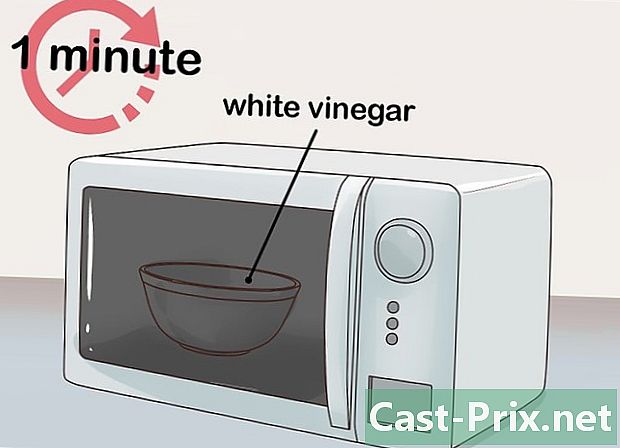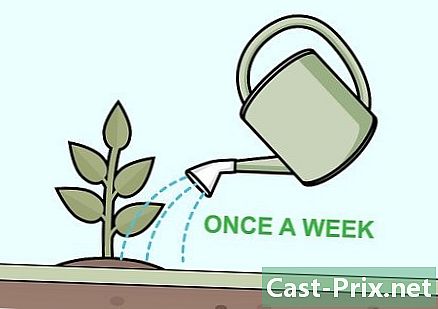Slik husker du en melding på Gmail
Forfatter:
Roger Morrison
Opprettelsesdato:
4 September 2021
Oppdater Dato:
1 Juli 2024
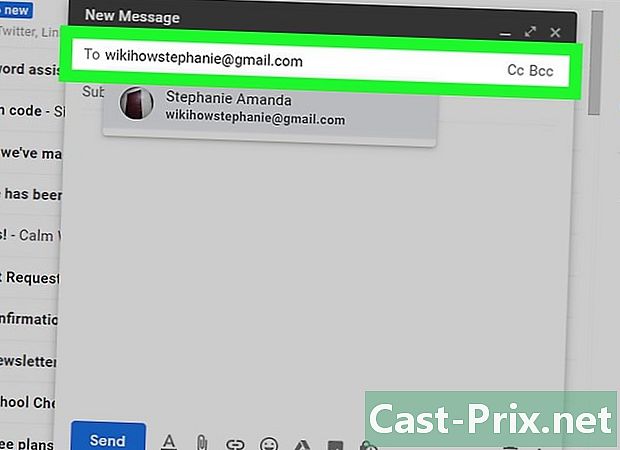
Innhold
- stadier
- Metode 1 Avbryt å sende en e-post på en datamaskin
- Metode 2 Avbryt å sende en e-post på en iPhone
- Metode 3 Avbryt å sende en e-post på en telefon Android
Rask, sporbar og med mange muligheter er e-post et av de mest populære kommunikasjonsmidlene. Tjenesten til rie Gmail er sannsynligvis en av de mest populære, som kan brukes til både private og profesjonelle formål. Hvis du bruker den regelmessig, kan det hende du allerede har sendt meldingen for raskt eller til feil adressat. Vær oppmerksom på at det er mulig å avbryte sendingen av en e-post for en bestemt periode, enten fra nettleseren din eller fra applikasjonen Gmail fra telefonen din.
stadier
Metode 1 Avbryt å sende en e-post på en datamaskin
-
Åpne innboksen. Hvis du er logget inn på kontoen din, åpnes denne siden automatisk når du går inn på nettstedet Gmail. Du kan lagre den i favorittene dine for raskere tilgang eller ganske enkelt oppgi "Gmail" i søkemotorlinjen. Koblingen til https://www.google.com/intl/no/gmail/about/ er et av de første resultatene.- Hvis du ikke er logget inn, skriv inn e-postadressen og passordet ditt for å få tilgang til innboksen.
-
Aktiver om nødvendig avbrytingsfunksjonen til sendingen. Gmail er en regelmessig oppdatert tjeneste hvis siste store endring er i første halvår av 2018. Hvis du har en eldre versjon, må du aktivere avbrytingsfunksjonen før du sender den. På det nye grensesnittet til Gmail, er dette alternativet som standard.- Klikk på symbolet på et hakk
øverst til høyre på siden din. - Velg linjen innstillinger i rullegardinmenyen.
- Se etter alternativet Avbryt meldingen i fotplaten general og merk av i ruten Aktiver Avbryt forsendelsen.
- Velg avbestillingstid fra rullegardinmenyen.
- Lagre innstillingene dine ved å klikke på knappen Lagre endringer som ligger nederst på siden.
- Klikk på symbolet på et hakk
-
Send en. Klikk på + Ny-knappen øverst til venstre på siden din.- På forrige versjon av Gmailklikk på ny .
-
Angi mottakeren og emnet for. Skriv inn mottakerens e-postadresse i feltet som begynner med À. Hvis det står i kontaktlisten din, skriver du bare de første bokstavene som skal vises automatisk. Merk at du kan legge til flere mottakere. Klikk på knappen oppføring eller Tabulator ↹ angi deretter objektet til. Hvis dette er en test, kan du sende den til din egen e-postadresse som indikerer "Test" i emnet. -
Skriv e i hovedboksen. Hvis dette er en test, kan du hoppe over dette trinnet. -
Klikk på den blå knappen send. Vinduet forsvinner øyeblikkelig, noe som indikerer at strømmen sender. Vær oppmerksom på at hvis du prøver å adressere et objektløst objekt uten innhold, åpnes en dialogboks automatisk som ber deg om å bekrefte forsendelsen. -
Klikk på knappen avbryte. Et svart banner vises nesten samtidig til sendingen nederst til venstre på skjermen. På eldre versjoner av Gmaildet er øverst på siden. Banneret inneholder ordene utsendelse og avbryte. Bare klikk på den for å avbryte sendingen.- Som standard kan sendingen avbestilles innen fem sekunder på den siste versjonen av Gmail og innen ti sekunder på de eldre.
-
Rett eller slett din. Når du avbestiller forsendelsen, åpnes et utkast til ditt i et nytt vindu. Du kan deretter rette innholdet, endre adressen til mottakeren eller slette det. -
Endre avbrytingsinnstillingene for forsendelsen. Om nødvendig kan du øke tiden du kan avbryte å sende en melding.- Klikk på symbolet på et hakk
øverst til høyre på siden din. - Velg linjen innstillinger i rullegardinmenyen.
- Se etter alternativet Avbryt meldingen i fotplaten general.
- Velg avbestillingstid for forsendelsen. Det kan være fem, ti, tjue eller tretti sekunder.
- Klikk på knappen Lagre endringer nederst på siden for å lagre preferansene dine.
- Klikk på symbolet på et hakk
Metode 2 Avbryt å sende en e-post på en iPhone
-
Åpne appen Gmail. Ikonet er representert med en rød "M" på hvit bakgrunn. Hvis du er logget inn, åpnes innboksen automatisk.- Hvis du ikke er logget inn, skriv inn e-postadressen og passordet ditt for å få tilgang til innboksen.
- Det er mulig å avbryte sendingen av en i tillegg på telefonen din som på nettbrettet. Det er tilstrekkelig å ha lastet ned applikasjonen på forhånd Gmail på din iPhone eller din iPad .
-
Trykk på ikonet
. Denne handlingen åpner et nytt vindu som lar deg beskrive og sende meldingen. Licone, representert med en penn, ligger nederst til høyre på skjermen. -
Identifiser mottakeren. I feltet som starter med À, skriv mottakerens e-postadresse. Det kan være ditt hvis du bare vil teste avbestillingen. -
Angi objektet og komponer det i de dedikerte feltene. Hvis dette er en test, kan du bare fylle ut emnefeltet og la det være uten innhold. -
Trykk på returikonet
. Dette er en pil som peker til høyre og ligger øverst til høyre på siden. -
Avbryt forsendelsen. Når det sendes, vises ordet "Sendt" så vel som muligheten til å avbryte sendingen. Bare trykk på Avbryt nederst til høyre på skjermen.- Du kan avbryte forsendelsen innen fem sekunder.
-
Rett eller slett din. Ved kansellering åpnes utkastet ditt i et nytt vindu. Du kan deretter redigere eller slette den.
Metode 3 Avbryt å sende en e-post på en telefon Android
-
Åpne appen Gmail. Ikonet er representert med en rød "M" på hvit bakgrunn. Innboksen din åpnes da automatisk hvis du er logget inn.- Hvis du ikke er logget inn, skriv inn e-postadressen og passordet ditt for å få tilgang til innboksen.
-
Åpne et nytt vindu. For å sende en, trykk på rødt ikon som representerer en penn
som ligger nederst til høyre på skjermen. -
Ring din. I feltet som starter med À, skriv inn e-postadressen til mottakeren. Fyll ut emnet og skriv e. -
Trykk på returikonet
. Hvis dette er en test, skriver du bare inn adressen din og skriver "Test" på emnelinjen. Du kan sende det uten innhold. -
Avbryt forsendelsen. Ved sending sendes et svart banner øverst på skjermen som indikerer at det er sendt, og som også tilbyr alternativet avbryte. For å avbryte forsendelsen, trykk ganske enkelt på den.- Alternativet er tilgjengelig både på nettbrett og på telefoner med systemet Android. For å justere avbestillingstiden for forsendelsen, trykk på ☰-tasten for å få tilgang til etikettene og innstillingene. Trykk på det hakkede hjulet
og se etter alternativet Avbryt meldingen. Still avbestillingstiden til din smak.
- Alternativet er tilgjengelig både på nettbrett og på telefoner med systemet Android. For å justere avbestillingstiden for forsendelsen, trykk på ☰-tasten for å få tilgang til etikettene og innstillingene. Trykk på det hakkede hjulet